- Auteur Jason Gerald [email protected].
- Public 2023-12-16 11:11.
- Dernière modifié 2025-01-23 12:18.
Ce wikiHow vous apprend comment annuler un abonnement facturé sur votre compte Apple/iTunes via iPhone.
Étape
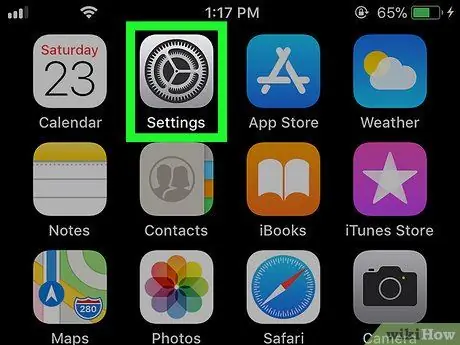
Étape 1. Ouvrez les paramètres
sur iPhone.
Vous pouvez le trouver sur l'écran d'accueil.
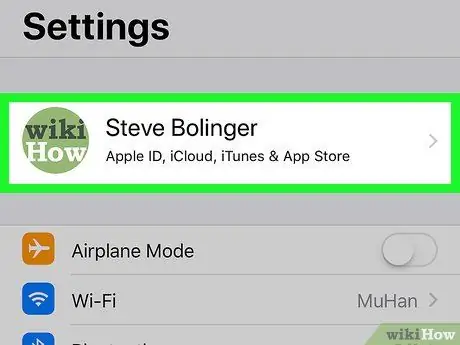
Étape 2. Touchez votre nom qui est en haut
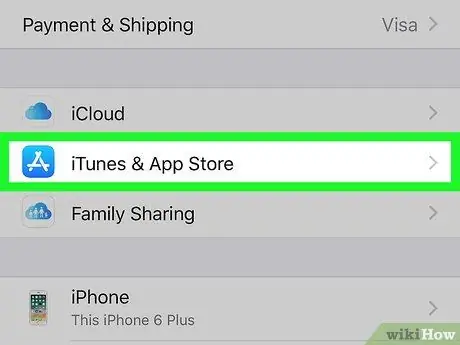
Étape 3. Appuyez sur iTunes et App Store
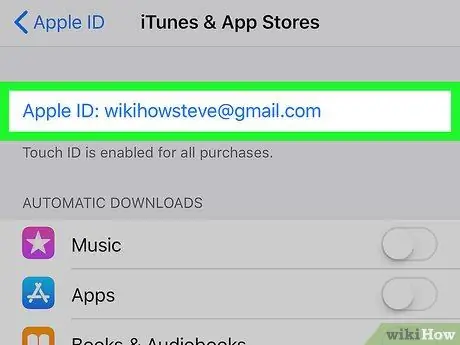
Étape 4. Touchez votre identifiant Apple
Cet identifiant Apple bleu est en haut.
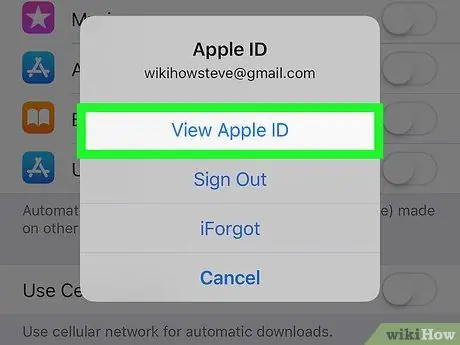
Étape 5. Touchez Afficher l'identifiant Apple
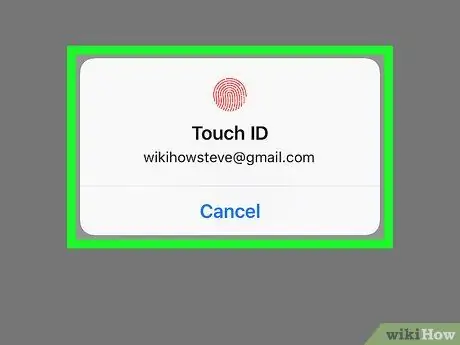
Étape 6. Saisissez le mot de passe ou utilisez Touch ID
Si votre identité a été vérifiée, l'écran de l'appareil ouvrira le menu Compte.
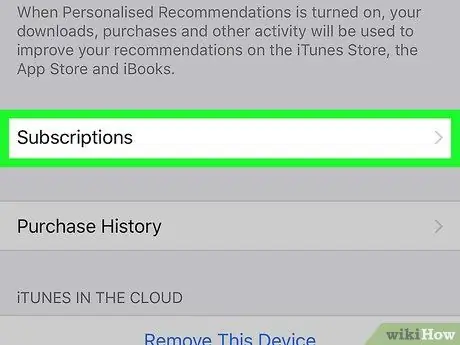
Étape 7. Faites défiler l'écran et touchez Abonnements
Cela fera apparaître une liste d'abonnements à l'application et au service.
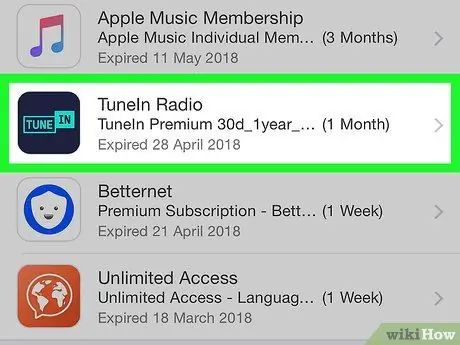
Étape 8. Touchez l'abonnement que vous souhaitez annuler
Les informations sur l'abonnement seront affichées.
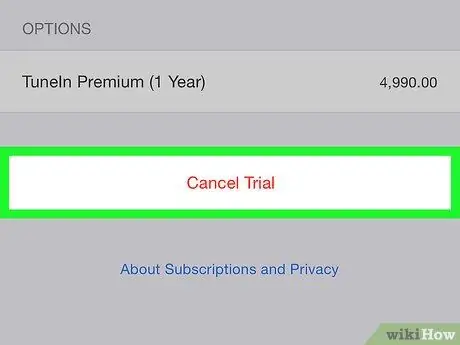
Étape 9. Touchez Annuler l'abonnement
C'est un bouton rouge en bas de la page. Cela fera apparaître un message de confirmation.
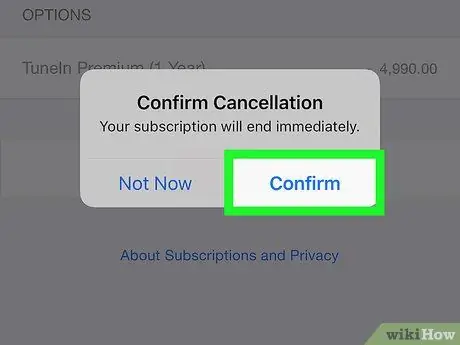
Étape 10. Appuyez sur Confirmer
Après désabonnement, le service ne vous facturera plus. Vous pouvez toujours accéder aux fonctionnalités jusqu'à l'expiration de votre abonnement, comme indiqué à la date.






